Kaip naudoti užduočių juostą užduotims tvarkyti programoje MS Outlook
Įvairios / / February 11, 2022
MS Outlook pasižymi sklandžiu integravimu darbalaukio el. pašto klientas ir kalendoriniai įvykiai. Nors dauguma mūsų planavimo poreikių patenkinami naudojant šias dvi nuostabias paslaugas, būtų gera idėja išlaikyti a darbų baras greta. Net kai turime atidarytą el. pašto programą ir kalendorių, ši integruota užduočių juosta yra dešinėje srityje, suteikianti visą laiką prieigą prie užduočių sąrašo.
Užduočių tvarkyklė yra tokia, kad galite be vargo susieti savo veiklą su kontaktais, el. paštu ir kalendoriumi. Pavyzdžiui, galite priskirti užduotis žmonėms iš savo kontaktų sąrašo, siųsti jiems pranešimus arba nustatyti priminimus ir kalendoriaus įvykius (vienkartinius arba pasikartojančius). Leiskite mums patikrinti išsamią informaciją ir veiksmus, kad galėtume pradėti.
Naudojant užduočių tvarkyklę
Paprastai užduočių juosta yra dešinėje „Outlook“ sąsajos srityje. Jei jis nerodomas, eikite į Rodinys > To-Do-Bar ir patikrinkite Normalus taip pat Užduočių sąrašas.
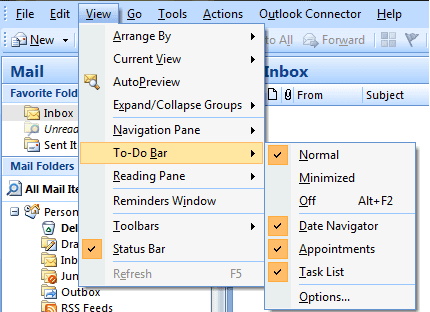
Dabar užduočių sąrašas rodomas užduočių juostos apačioje. Galite pradėti iš karto spustelėdami laukelį, pažymėtą
Įveskite naują užduotį. Apibrėžkite užduotį ir paspauskite Enter. Užduotis įtraukiama į šios dienos kalendorių su pagrindiniais prioritetais.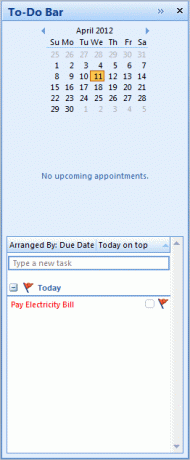
Bet kuriuo metu galite dešiniuoju pelės mygtuku spustelėti užduotį ir pasirinkti pakeisti datas, būseną, pridėti priminimų ir dar daugiau. Be to, turite persiuntimo parinktis; galite pridėti tolesnių veiksmų, suskirstyti užduotį pagal spalvą arba priskirti ją kitiems žmonėms.

Tai nėra vienintelis būdas įtraukti naujų užduočių į sąrašą. Dešiniuoju pelės mygtuku spustelėkite bet kurią tuščią vietą, kad būtų parodytas kontekstinis meniu. Pasirinkite iš dviejų variantų - Nauja užduotis ir Naujos užduoties užklausa norėdami suplanuoti užduotį sau arba atitinkamai priskirti kitiems.
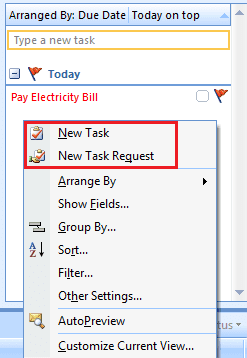
Įveskite a Tema ir išsamią informaciją apie užduotį. Pavyzdžiui, aš sukūriau vieną, skirtą elektros sąskaitoms apmokėti. Galite įvesti ir tvarkyti kitus dalykus, pvz., pradžios datą, pabaigos datą arba padaryti ją a pasikartojimo užduotis (kas mėnesį, kas savaitę, kas dvi savaites ir pan.).
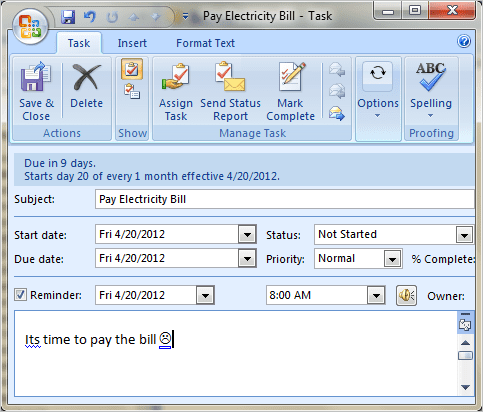
Dabar, jei pasirinkote užduotį priskirti kitiems žmonėms, taip pat turėsite įvesti jų el. pašto adresus. Galiausiai spustelėkite Išsaugoti ir uždaryti arba Siųsti kaip jums gali tikti.
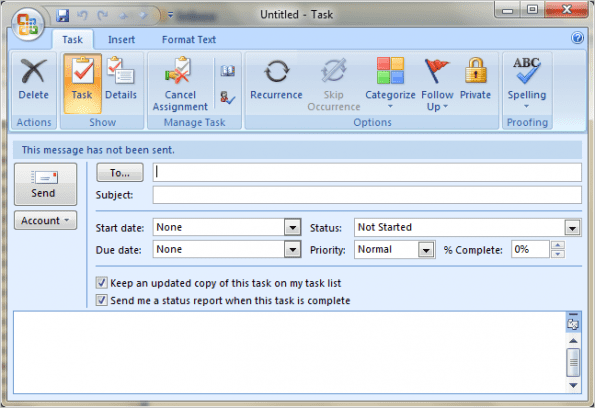
Atsižvelgiant į jūsų prioritetus ir kalendoriaus seką, užduotys bus rodomos eilės tvarka ir kategorijomis. Jo naudojimas yra nepaprastai naudingas, o kai pradėsite jį naudoti, sužinosite daugiau.
Išvada
Nors įrankis turi didelį funkcijų sąrašą ir daugybę galimybių, reikia suprasti, kaip pradėti jį naudoti. Ir tai buvo bandymas supažindinti jus su pačiais pagrindais. Pasidalykite savo patirtimi ir praneškite mums, jei norėtumėte perskaityti ką nors konkretesnio apie šią „Outlook“ funkciją.
Paskutinį kartą atnaujinta 2022 m. vasario 03 d
Aukščiau pateiktame straipsnyje gali būti filialų nuorodų, kurios padeda palaikyti „Guiding Tech“. Tačiau tai neturi įtakos mūsų redakciniam vientisumui. Turinys išlieka nešališkas ir autentiškas.



